
Du undrer dig måske over, hvordan du ændrer IP-adressen, ja, i denne artikel vil du lære mere om det og frem for alt vil du lære, hvordan du skift ip-adresse på din Android- og iOS-mobiltelefon. Gå ikke glip af det!
Hvis det på dette tidspunkt ikke lyder som noget for dig, skal du vide, at den funktion, den udfører IP-adresse Det er identifikationen af enheder, der er tilsluttet i et netværk. Men som du godt ved eller har hørt, er Internettet et 'netværk af netværk'; Og hvad betyder dette, at der bogstaveligt talt er forskellige og forskellige typer netværk inden for hvad der er Internettet. Derudover er der også forskellige niveauer eller typer af IP-adresser. Og endelig er der også forskellige protokoller til de samme IP-netværk og forskellige mulige konfigurationer, der kan anvendes for at opnå variationer. Så efter al denne kakao undrer du dig måske over, hvad der er en IP-adresse? men frem for alt at vide, at du er interesseret i at ændre det Hvordan ændrer du IP-adressen på en Android- eller iOS-mobilenhed?
Hvad er IP-adressen
Hvad betyder IP Det er intet andet end 'Internetprotokol' eller 'Internetprotokol', hvis vi oversætter det til spansk, og IP-adressen som sådan er intet andet end en identifikator. Vi taler om et nummer, der er tildelt i netværket, og som effektivt tjener til at identificere tilsluttede enheder. Stadig skal du vide, at der er to forskellige typer IP-adresser: ip-adressen offentlig og privat ip-adresse. Og nej, selvom det kan se ud som om de er, er de ikke de samme, men begge adresser opfylder også en helt anden funktion fra hinandens IP-adresse.
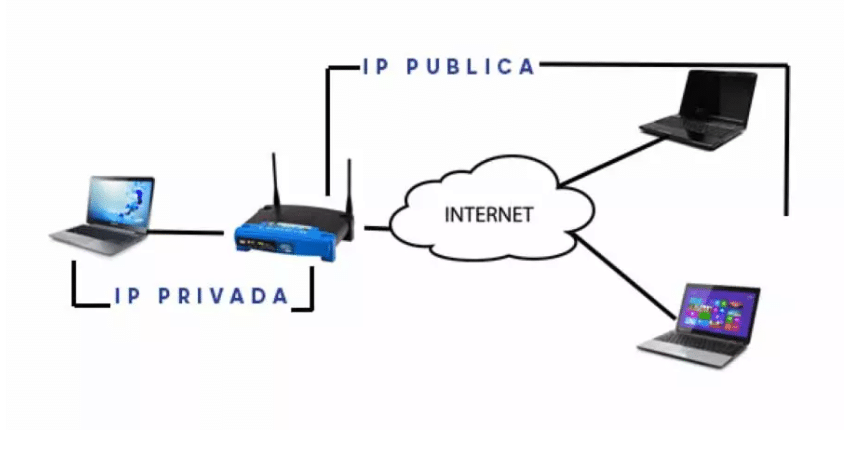
Privat IP-adresse
Vi går nu med den private IP-adresse, der dybest set er den, der er tildelt en enhed, som navnet antyder, privat. Hvad betyder det? Hvad Det er dybest set den, der er tildelt inden for et privat netværk på siden af adgangsdøren, der som en almindelig regel vil være en enhed, der kan lyde lidt mere for dig, routeren, som du vil have det godt placeret. Hvis vi ikke ønsker, at der skal være nogen konflikt i de interne forhold, der findes mellem hver smart mobiltelefon eller smartphone, spilkonsolerne i dit hjem eller det samme tv og andre enheder, som du har tilsluttet, bliver du nødt til at have en anden og tilsvarende privat IP-adresse til en rang efter klasse.
Der er tre typer klasser:
- En klasse: 10.0.0.0 til 10.255.255.255.
- Klasse B: 172.16.0.0 til 172.31.255.255.
- Klasse C: 192.168.0.0 til 192.168.255.255.
Hvad de forskellige klasser af private IP-adresser gør, er grundlæggende at etablere det mulige interval, der kan tildeles de enheder, der er forbundet til dit netværk. Mere specifikt anvendes klasse A til store internationale virksomheder, mens de private IP-adresser, der er inden for klasse B, bruges til mellemstore virksomheder, og dem, der forbliver i klasse C, er dem, som vi finder mere almindelige for hjemmenetværk (som dit hjem) og hovedsageligt i små netværk på grund af antallet af enheder, der er forbundet til det.
Med dette, hvad vi ved er, at det sædvanlige er, at i ethvert hus for en almindelig bruger har du IP-adressen 192.168.1.1 som standard konfigureret til din router, og at private IP-adresser som 192.168.1.x Det er bruges til resten af de enheder, der er tilsluttet i det lokale netværk.
Offentlig IP-adresse
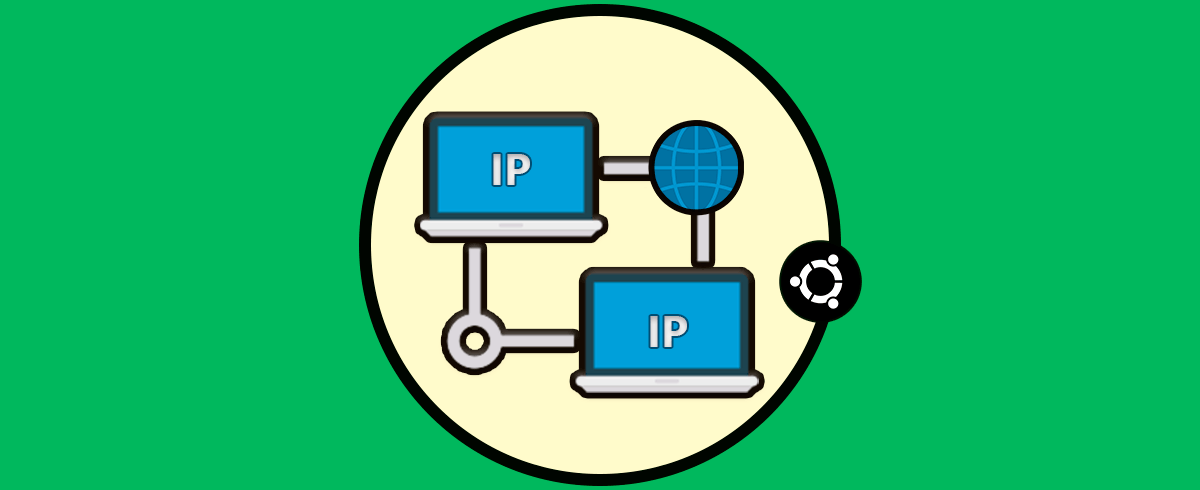
Den, vi kender til den offentlige IP-adresse, er grundlæggende den, som internetudbyderen har (hvad vi kender som en telefonoperatør, ethvert mærke fungerer for os her) tildele en kunde (Du kan være klient). Alt dette hjælper os med at identificere enheder eller komplette netværk i netværket, og som generelt har navnet dynamisk ip.
Enhederne kaldet klient, som både er computere og mobiltelefoner eller smartphones og mange andre, der bruges til at surfe på internettet, identificeres konstant på netværket med en offentlig IP-adresse, der er synlig for alle. Ud over sidstnævnte identificeres også den statiske offentlige IP-adresse, serverne, som siderne hostes på, og forskellige webtjenester, som vi er vant til at ansætte, på denne måde.
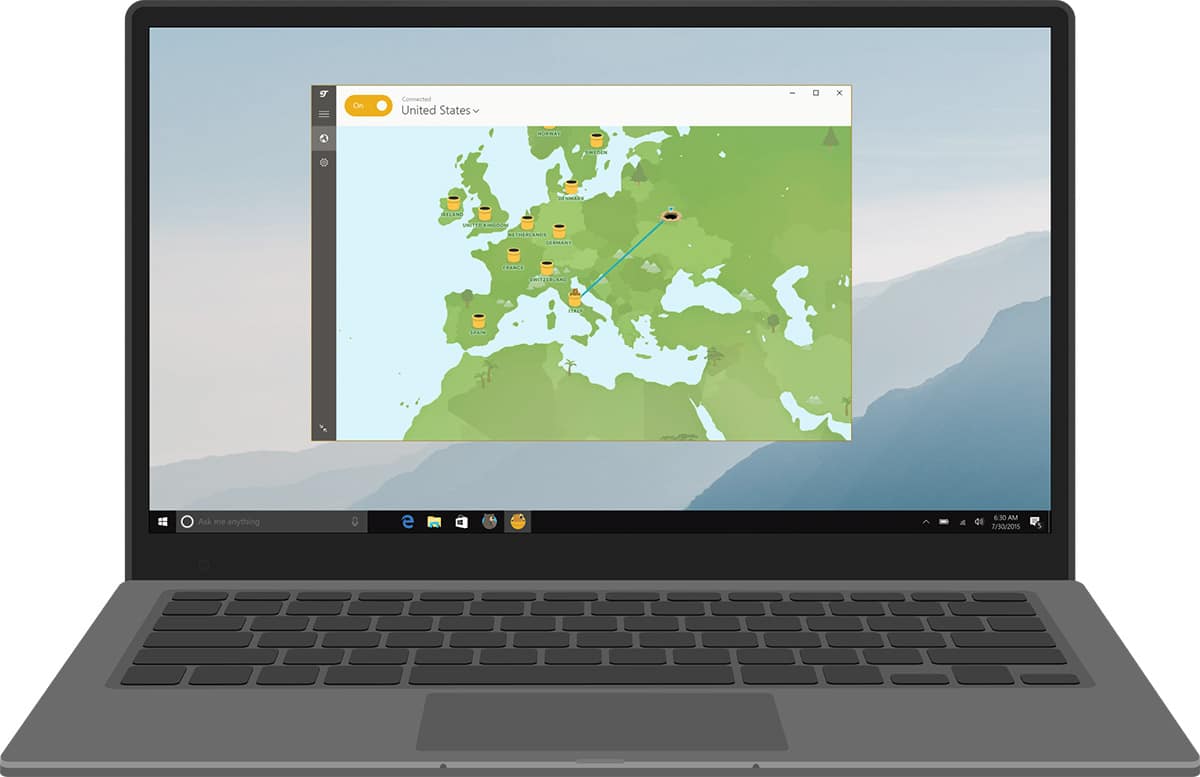
I tilfælde af sidstnævnte, webservere, må vi sige, at der er en afhængighed af DNS-servere. For grundlæggende for at få belastningen på en webside skriver brugeren en URL-adresse i webbrowseren (som vi alle ved, hvordan man gør), derefter lancerer webserveren en forespørgsel til DNS-serverne, der modtager den for at behandle den og endelig løser de navnet på det, vi kender efter domæne (adresse, du skriver) ved at finde den tilknyttede IP-adresse, og derefter indlæses den webside, du ville indtaste, på din skærm for at se alt webindholdet.
Denne offentlige IP-adresse kender du normalt ikke, men den registreres bagved af DNS-serverne der er dem, der aktiverer hele processen og får det ene punkt til at slutte sig til det andet, så du kan modtage webindholdet.
Skift IP på Android og iPhone
For at ændre IP i Android-mobiltelefoner skal vi begynde at vide, at IP-adressen ændres i henhold til DHCP-protokollen, hver gang du opretter forbindelse og afbryder forbindelsen til det trådløse netværk. Hvad betyder det? at den eneste mulige måde eller konfiguration er på en fast IP-adresse, er der ingen anden måde. Derfor, hvis vi har brug for denne type konfiguration, skal vi åbne menuen for indstillinger og efter dette i det afsnit, som du vil se om WiFi-lignende trådløs forbindelse, skal du se listen med alle tilgængelige netværk.
Nu skal du finde din, og som det er indlysende, skal du vælge den, og når den opretter forbindelse til den, når den anmoder om en sikkerhedsadgangskode, skal du klikke på knappen. Avancerede indstillinger for at vælge IP-indstillinger, og derefter Statisk IP.
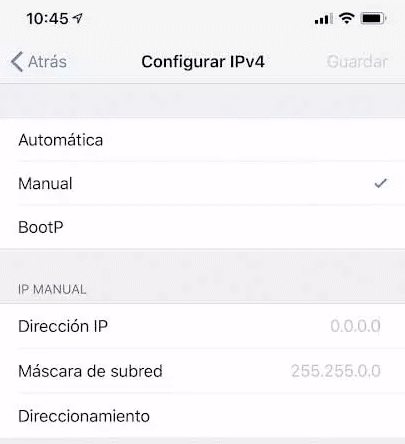
Hvis vi går til Apple-operativsystemet, i iOS, som i Android-mobiltelefoner, ændres den dynamiske IP-adresse trådløst med hver nye forbindelse (det er derfor, den er dynamisk) til det lokale netværk. Men rolig, fordi du stadig kan vælge en konfiguration til at have en fast IP-adresse.
For at få det bliver du nødt til åbn menuen Indstillinger, få adgang til Wi-Fi-sektionen, og klik på ikonet 'i' ud for det netværk, som du skal oprette forbindelse til i det øjeblik. Endelig i afsnittet kaldet IPv4-adresse bliver du nødt til at klikke på IP-opsætning og vælg derefter 'Håndbog', og, lovet, derefter kan du udføre netværksindstillingerne manuelt.